説明機能仕様ダウンロード画像使い方
Windows Update の実行や制御、設定を行うアプリ
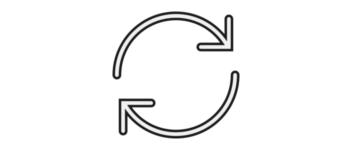
Windows Update の更新の確認、更新のダウンロード、更新のインストール、インストール済みの更新のアンインストール、更新履歴の閲覧、自動更新の設定ができる Windows Update アプリ。
Windows Update MiniTool の概要
Windows Update MiniTool は、Windows 標準の Windows Update 機能の代替アプリです。
Windows Update MiniTool の機能
Windows Update MiniTool の主な機能の一覧です。
| 機能 | 概要 |
|---|---|
| メイン機能 | Windows Update |
| 機能詳細 | ・更新を確認する ・更新をダウンロードする ・更新をインストールする ・インストールされた更新をアンインストールする ・更新ファイルへの直接リンクを取得する ・更新履歴を表示する ・自動更新を構成する |
Windows アップデートを実行できます
Windows Update MiniTool は、Windows OS 標準の Windows Update 機能の代替手段です。
Windows Update の更新を検索したり、ダウンロードやインストールを行ったり、インストール済みの更新をアンインストールできるようにすることで、Windows アップデートを自由にコントロールできます。
好みの更新をインストールまたはアンインストールできます
Windows Update MiniTool を使用すると、ワンクリックで最新の Windows Update の更新の有無を確認して、必要に応じてダウンロードまたはインストールすることができます。
また、このツールを使用して Windows Update の自動更新を無効化したり、ダウンロード前に通知を表示するようにしたり、ダウンロードおよびインストール時に通知を受け取るように設定できます。
Windows Update を制御できるアプリケーション
Windows Update MiniTool は、Windows Update の実行を好みや状況に応じて自由に制御することができる便利なアプリケーションです。Windows Update の標準の自動更新の設定を変更したい場合にも役に立ちます。
機能
- 標準の Windows Update の代替
- システム更新サービスを使用します
- 更新を確認します
- 更新をダウンロードします
- 更新をインストールします
- インストールされた更新を削除します
- 不要な更新を非表示にします
- 更新ファイルへの直接リンクを取得します
- 更新履歴を表示します
- 自動更新を構成します
仕様
価格:無料
動作環境:Windows 7|8|8.1|10|11
メーカー:Stupid User
使用言語:日本語・英語・ロシア語ほか
最終更新日:
3年前 (2022/04/23)
ダウンロード数:564
使い方
インストール
1.インストール
- ダウンロードした ZIP ファイルを解凍し、EXE ファイルを実行するとアプリケーションを起動できます。
基本的な使い方
1.基本的な使い方
- 一番左の丸い矢印の「検索」ボタンをクリックすると、アップデートを検索できます。
- アップデートを選択して「↓」ボタンをクリックすると、アップデートのダウンロードまたはインストールを実行できます。
- 「インストール済み」のページでは、過去にインストールされたアップデートの一覧が表示されます。
- 「↑」ボタンをクリックすると、選択したアップデートをアンインストールすることができます。
- 「アップデート履歴」では、アップデートの履歴を閲覧できます。
3.自動更新の設定
- 左下のドロップダウンから、Windows アップデートの自動更新の設定ができます。

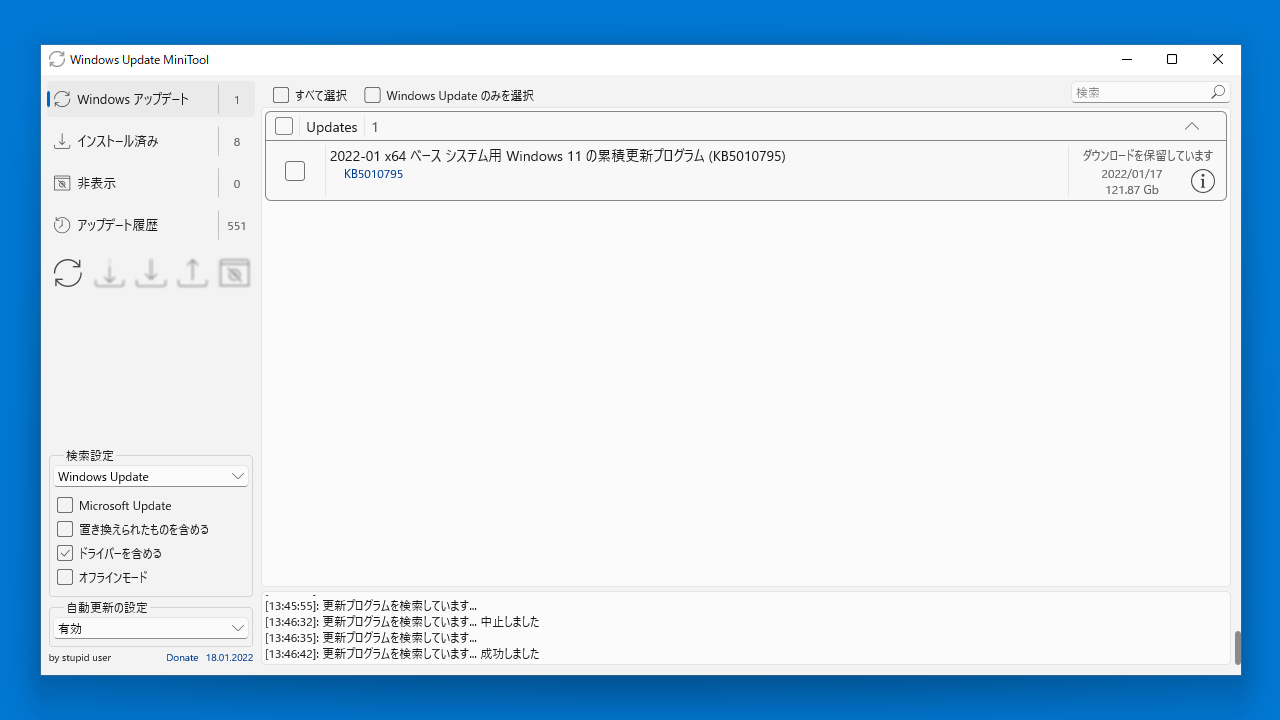
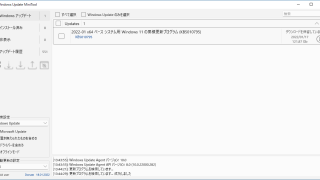
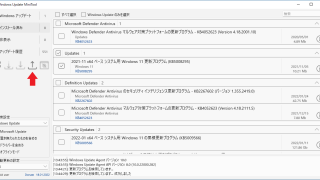
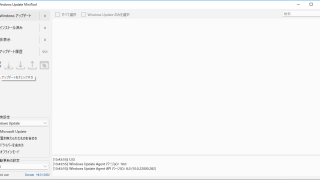
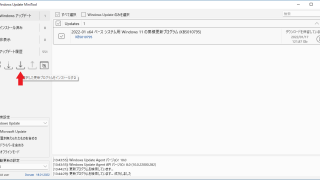
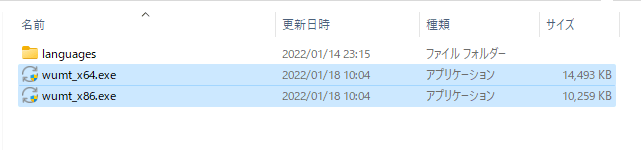
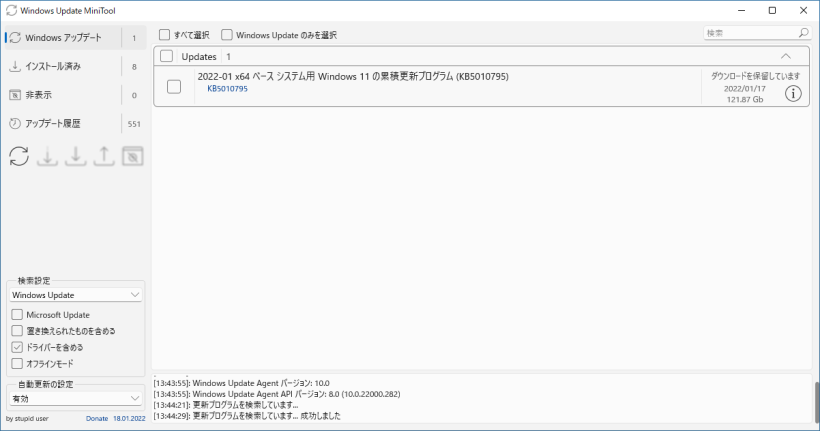
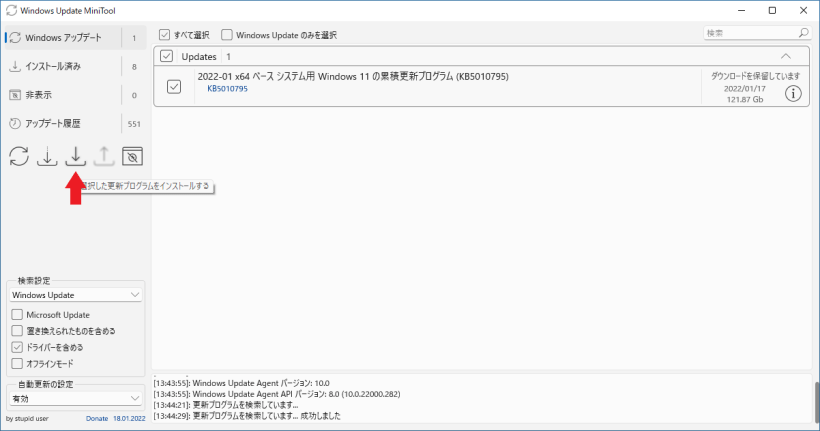
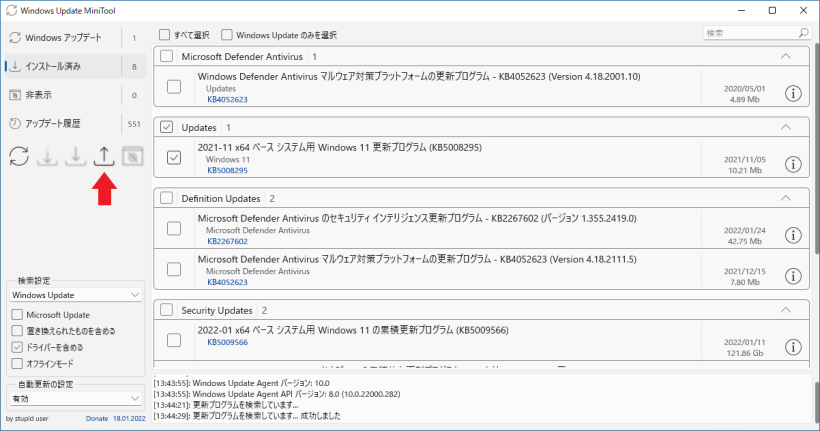
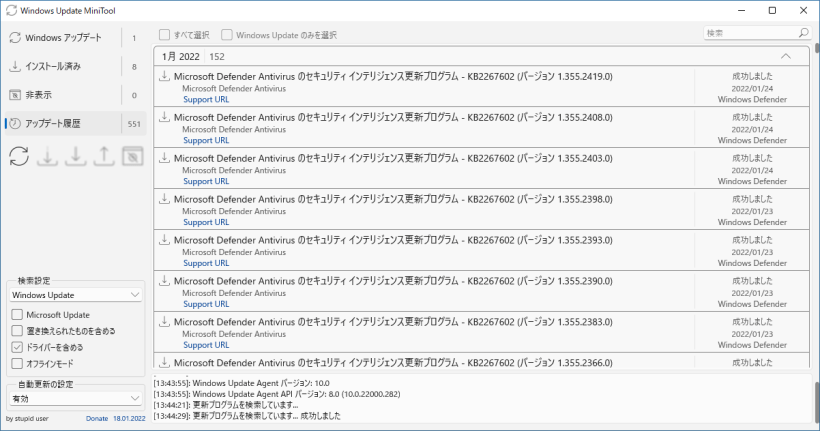
Windows Update MiniTool は、どなたでも無料で使用できます。開発をサポートしたい場合は寄付をご検討ください。